나마네카드 사용법: 회원 가입 및 NAMANE 카드 충전하기
나마네카드란 충전형 선불카드입니다. 영어로 NAMANE라고 쓰는데 이름에 나와있듯이 나만의 사진이나 이미지를 가지고 카드 디자인을 할 수 있으며 일반 결제는 물론 교통카드까지 사용이 가능하죠. 구체적으로 어떻게 사용해야 하는지 자세한 나마네카드 사용법에 대해서 알아보겠습니다.
나마네(NAMANE) 카드에 금액을 충전하면 편의점이나 마트 등에서 체크카드를 사용하는 것처럼 결제할 수 있습니다. 선불카드는 나이제한도 없어서 만 14세 미만 아이도 현금을 들고 다닐 필요 없이 카드로 사용할 수 있습니다.
참고로 나마네카드는 토스, 삼성페이, 카카오페이 등 간편결제 등록이 불가능합니다. 그리고 만 14세 미만인 경우 온라인 결제 시 보호자 동의가 필요합니다.
나마네카드 사용법
나마네카드 앱 회원 가입
본 포스팅은 아이폰13 환경에서 설명하도록 하겠습니다.
- 구글 플레이스토어나 아이폰 앱스토어에서 NAMANE 앱을 찾아 설치해 줍니다.
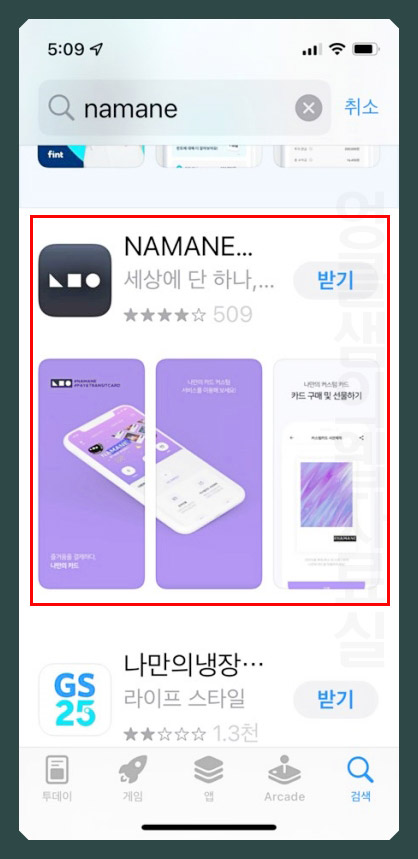
- 나마네카드 앱 화면에서 메뉴 버튼을 누른 후 로그인하기를 클릭합니다. (갤럭시는 이상 없는데 아이폰13 미니의 경우 글자가 잘리는 경우가 생깁니다.)
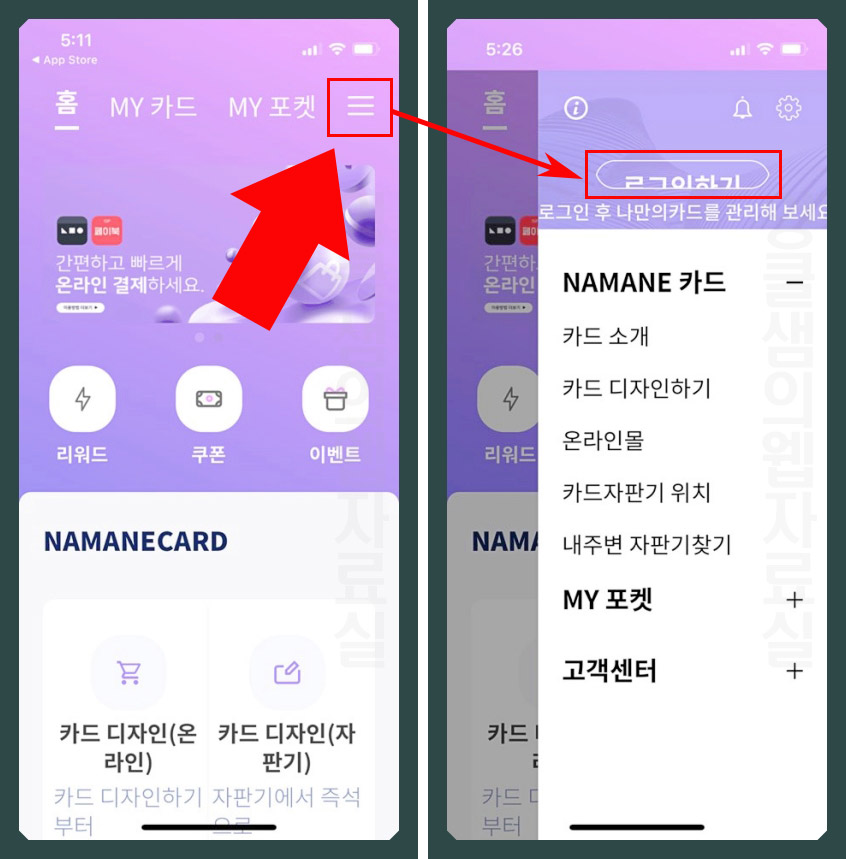
- 로그인 화면 하단에서 회원 가입 버튼을 눌러 줍니다. 그리고 약관에 동의하고 다음 버튼을 눌러 주세요.
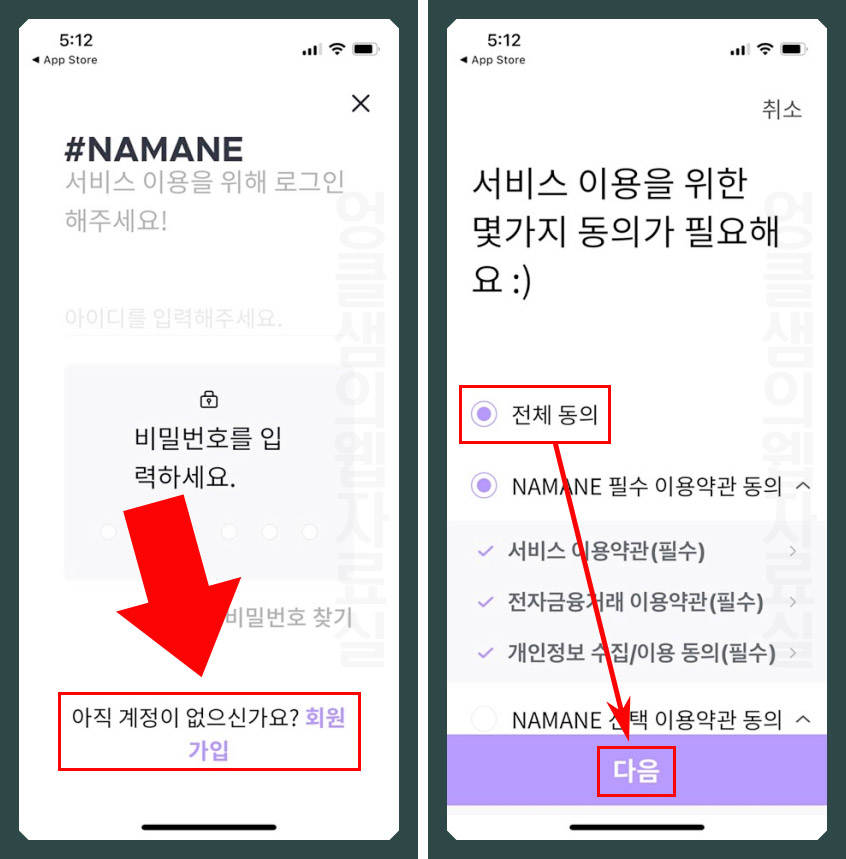
- 휴대폰 번호나 이메일로 인증할 수 있습니다. 휴대폰의 경우 부모 휴대폰 번호로 인증번호를 받아서 인증하시면 됩니다.
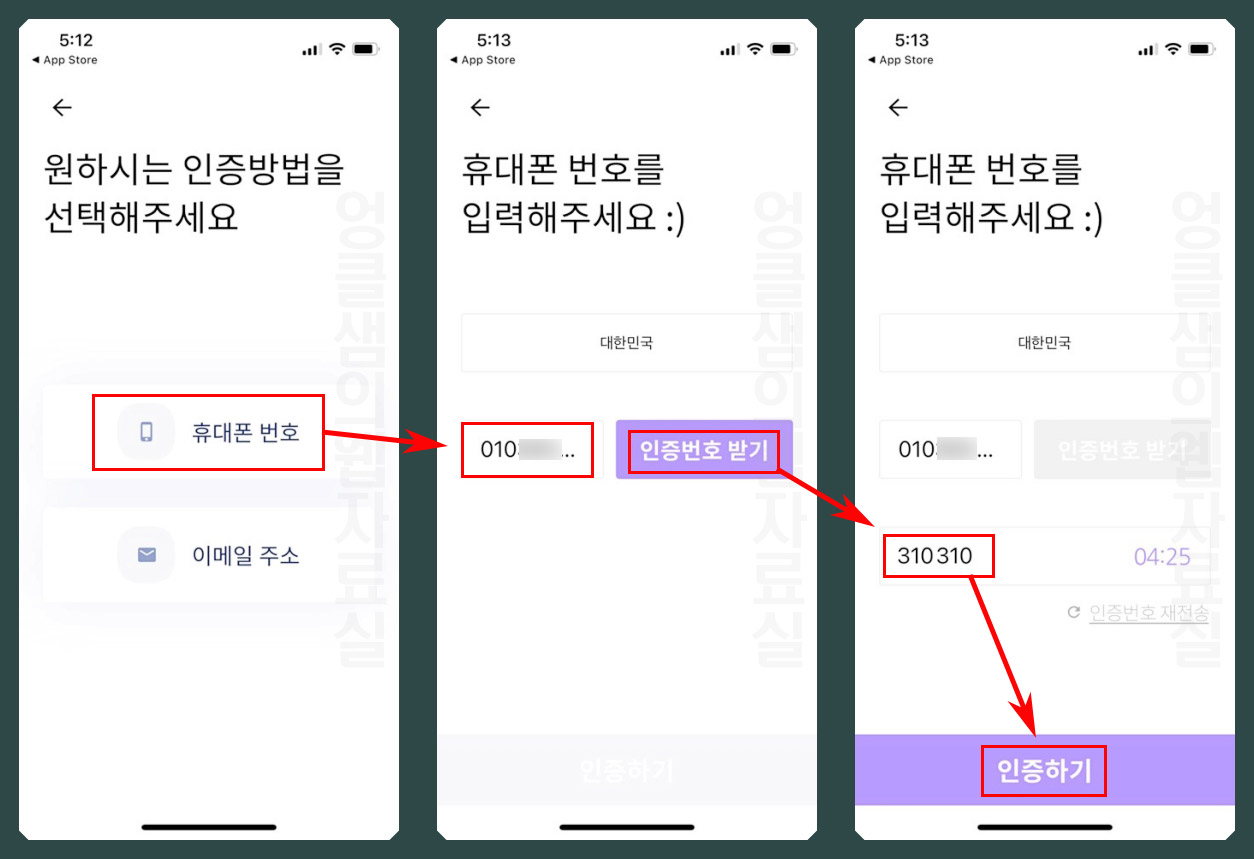
- 나마네카드 아이디를 만들어줍니다.
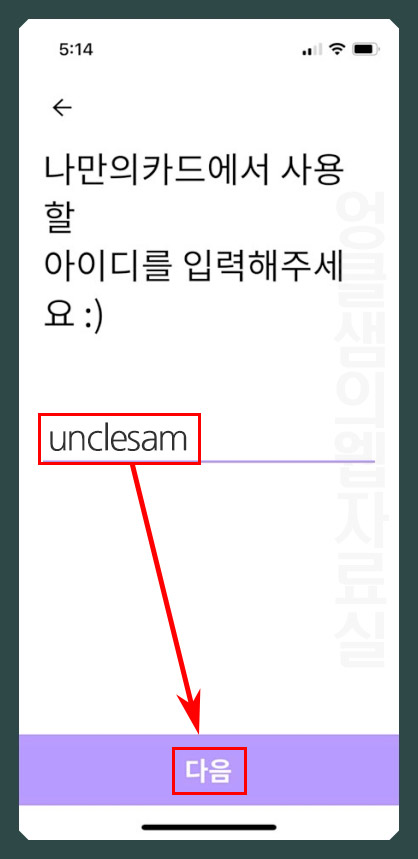
- 나마네카드 비밀번호를 설정해주면 회원 가입이 완료됩니다.
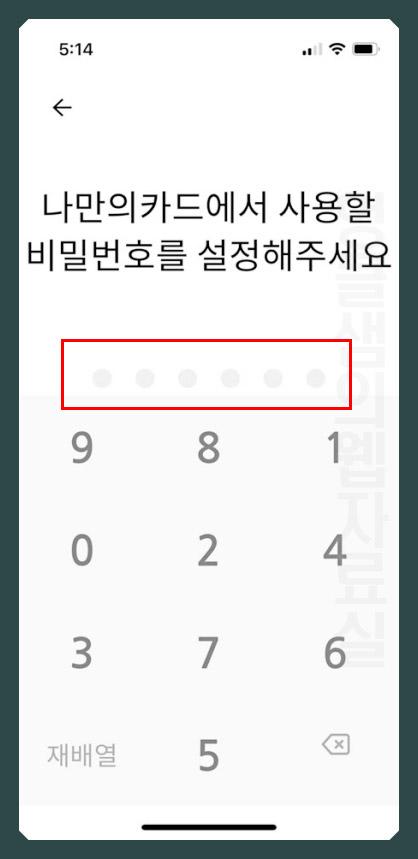
나마네카드 충전 방법
나마네카드 충전처는 아래와 같습니다.
- 나마네카드 앱
- 나마네카드 자판기
- 지하철역(수도권)
- 기차역
- 편의점(CU, 이마트24, 스토리웨이)
- ATM(우리, 농협, 롯데)
여기서는 앱에서 충전하는 방법에 대해서 설명하도록 하겠습니다. 충전하기 위해서는 먼저 앱에 카드를 등록해야 합니다.
- MY카드를 클릭하고 카드 등록하기를 눌러 줍니다.
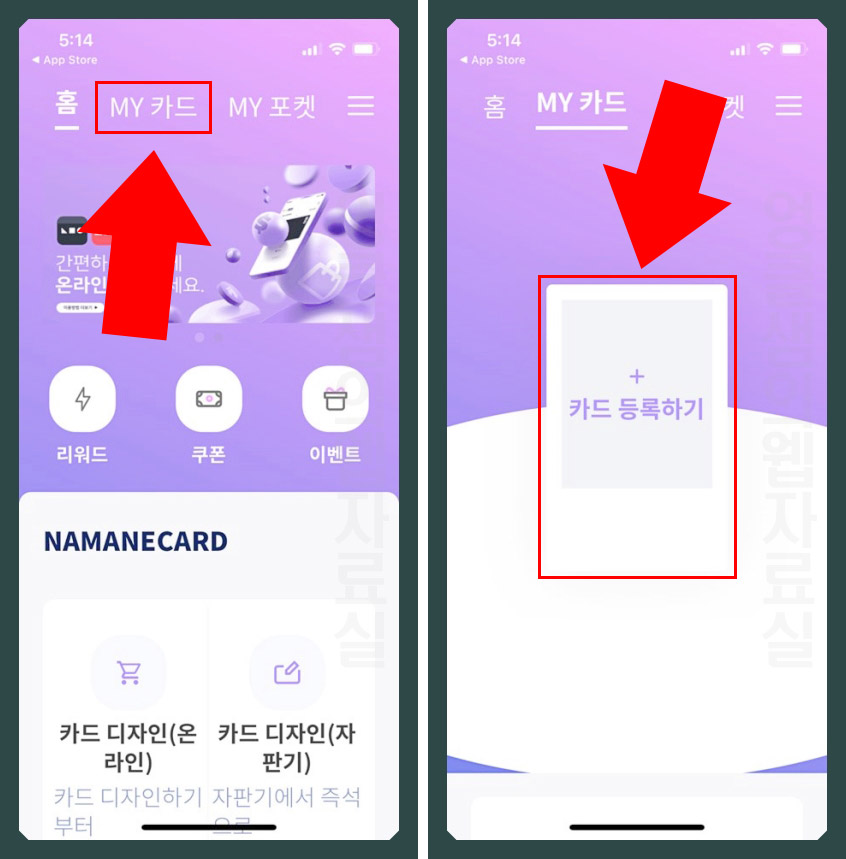
- 실물 카드의 태그를 스마트폰으로 스캔하면 카드의 이미지가 앱에 등록됩니다. 등록된 이미지의 크기를 손가락으로 조정한 후 카드 등록하기를 눌러 줍니다.
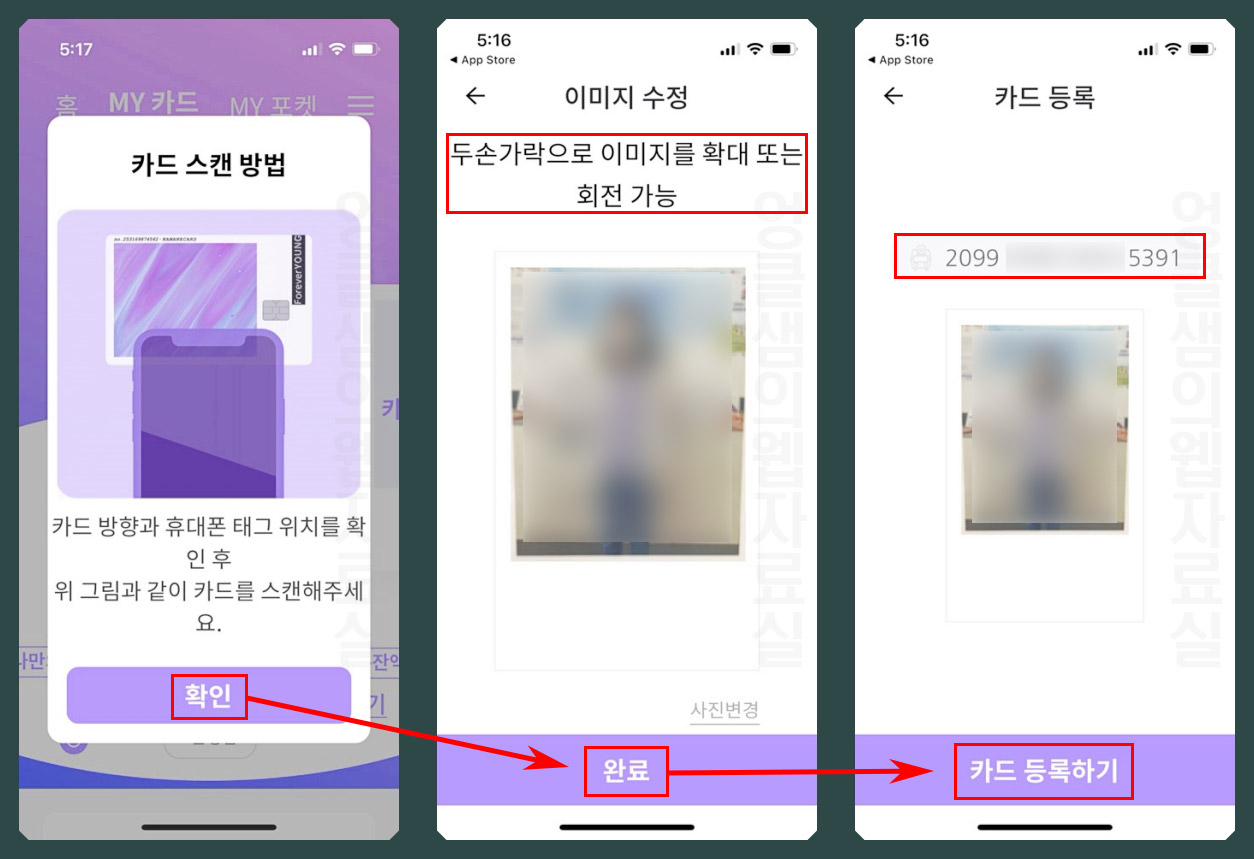
- 카드 등록 후 다시 MY카드를 눌러 하단에 있는 페이잔액 충전 버튼을 클릭합니다.
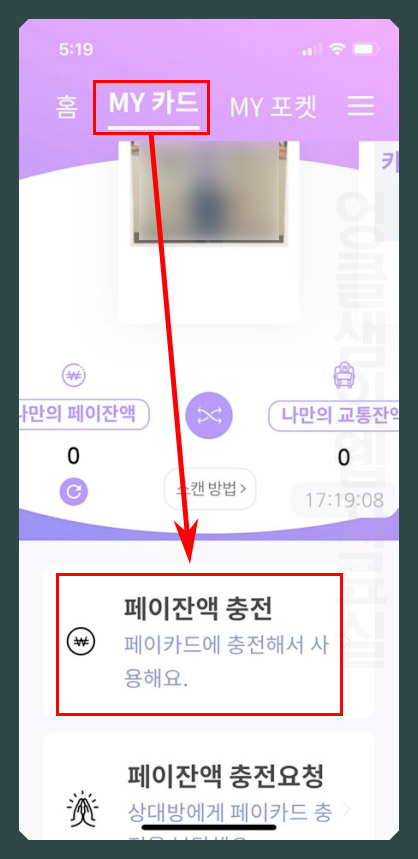
- 나마네카드 충전은 카드/계좌이체, 가상계좌입금으로 진행할 수 있습니다. 카드/계좌이체의 경우 수수료 300원이 부과되며 가상계좌로 입금하면 충전 수수료가 없습니다.
참고로 최대 충전 금액은 카드 당 페이 잔액 50만원, 교통 잔액 50만원씩입니다.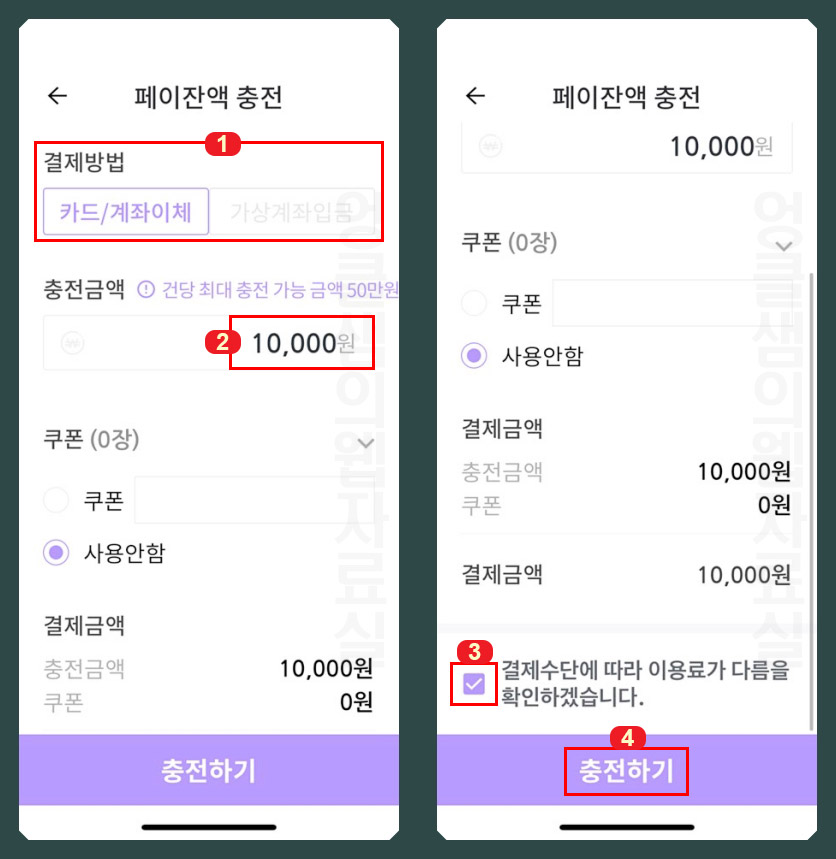
- 신용/체크카드로 충전 시 수수료를 확인하세요. 그리고 약관 동의 후 충전하기를 눌러 줍니다.
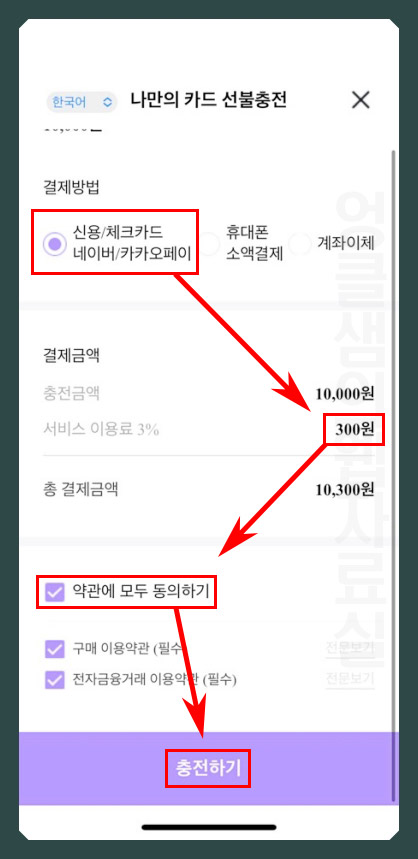
- 결제 약관 동의 후 다양한 카드로 충전하실 수 있습니다. 카카오페이나 네이버페이로도 충전이 가능합니다.
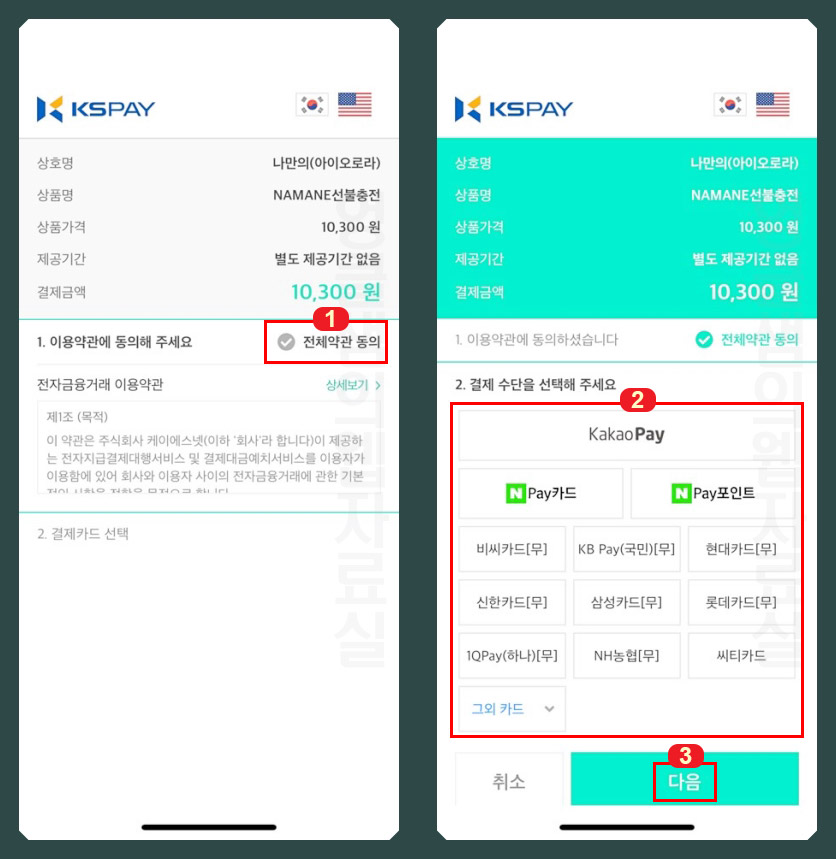
- 충전을 완료하면 MY카드 화면에 나만의 페이잔액과 나만의 교통잔액에 충전금이 표시됩니다. (잔액 버튼 중간에 있는 스위치 버튼으로 페이 잔액을 교통 잔액으로 서로 옮길 수 있습니다.)
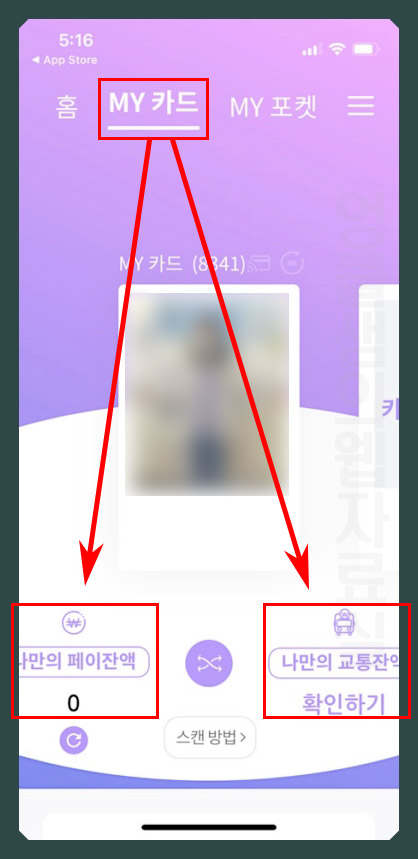
충전이 완료되었으면 이제 편의점이나 마트 등에서 나마네카드로 결제하실 수 있습니다. 결제하면 앱에 잔액이 바로바로 표시됩니다.
나마네카드 사용 내역 조회 및 설정 변경
나마네카드 사용 내역은 "MY 카드 > 페이카드 내역조회"로 들어가서 확인하실 수 있습니다.
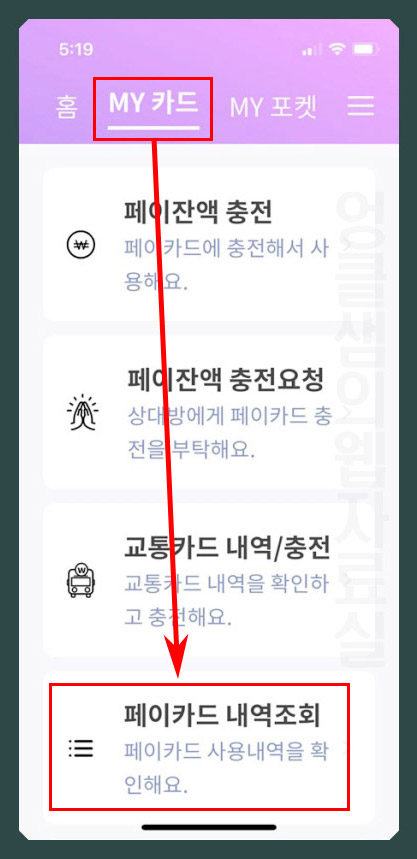
카드 설정/관리로 들어가면 앱에 등록된 카드 이미지나 별명을 수정할 수 있으며 카드 분실신고 및 일시정지가 가능합니다.
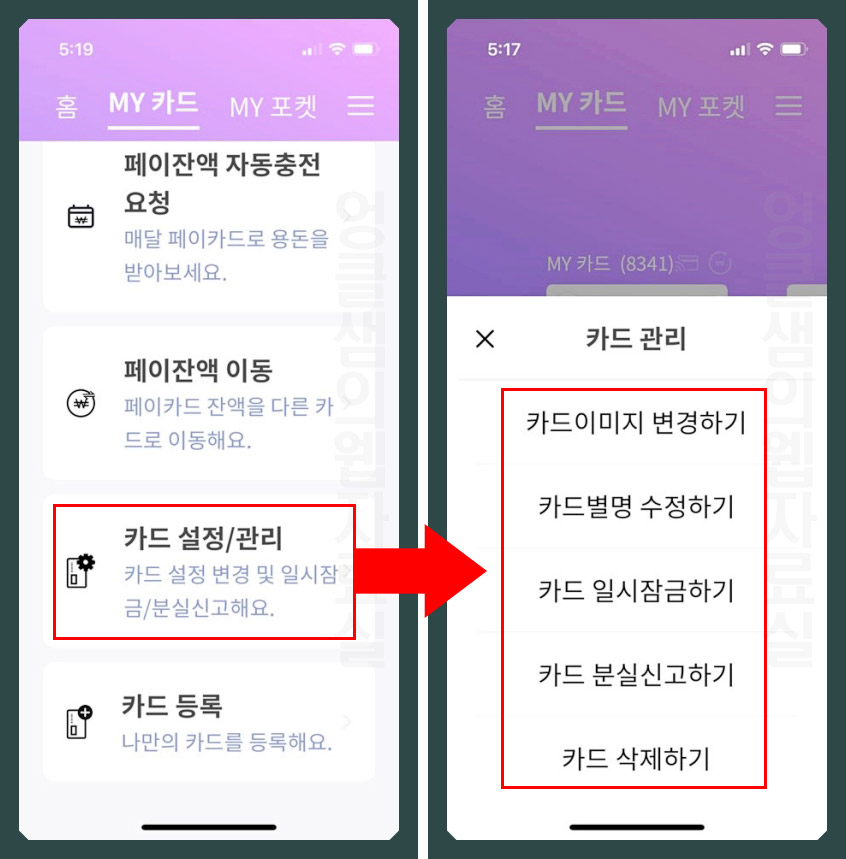
지금까지 나마네카드 사용법에 대해서 간략하게 살펴보았습니다. 보다 구체적인 매뉴얼을 확인하시려면 나마네 홈페이지 메뉴얼을 확인해 보시기 바랍니다. ▶나마네카드 매뉴얼
▼함께 보면 좋은 글





댓글